Remarques :
-
Depuis le 5 octobre 2023, la nouvelle application Microsoft Teams pour Windows et Mac est en disponibilité générale. La nouvelle version de Teams est également disponible en préversion publique pour les clients de l’infrastructure VDI (Virtual Desktop Infrastructure) et du cloud du secteur public.
-
Les fonctionnalités et les améliorations apportées à Microsoft Teams seront disponibles exclusivement dans le nouveau Teams. Si vous utilisez toujours Teams classique, vous serez automatiquement mis à niveau vers les nouveaux Teams dans les mois à venir.
Basculez vers la nouvelle version de Teams et découvrez la version la plus rapide de Teams à ce jour, reconstruite de bout en bout. Avec un état d’esprit axé sur les performances, le nouveau Teams est plus rapide, plus simple et plus flexible que jamais. Dans les nouvelles équipes, vous pouvez basculer entre les applications, répondre aux messages de conversation et rejoindre des réunions et des appels plus rapidement tout en utilisant moins de batterie et de mémoire. Lancez et naviguez en moins de clics, avec la même disposition que celle à laquelle vous êtes habitué.
Passez à une section :
Commencer à utiliser le nouveau Teams
Pour commencer à utiliser le nouveau Teams, retournez le bouton bascule en regard de Essayer le nouveau Teams dans le coin supérieur gauche de l’application Teams classique.
Remarque : Si vous ne voyez pas le bouton bascule en regard de Essayer le nouveau Teams, contactez votre administrateur informatique.
Pour utiliser le nouveau Teams :
-
Ouvrez l’application de bureau Teams sur votre appareil Windows.
-
Activez le bouton bascule Essayer le nouveau Teams en haut de Teams.
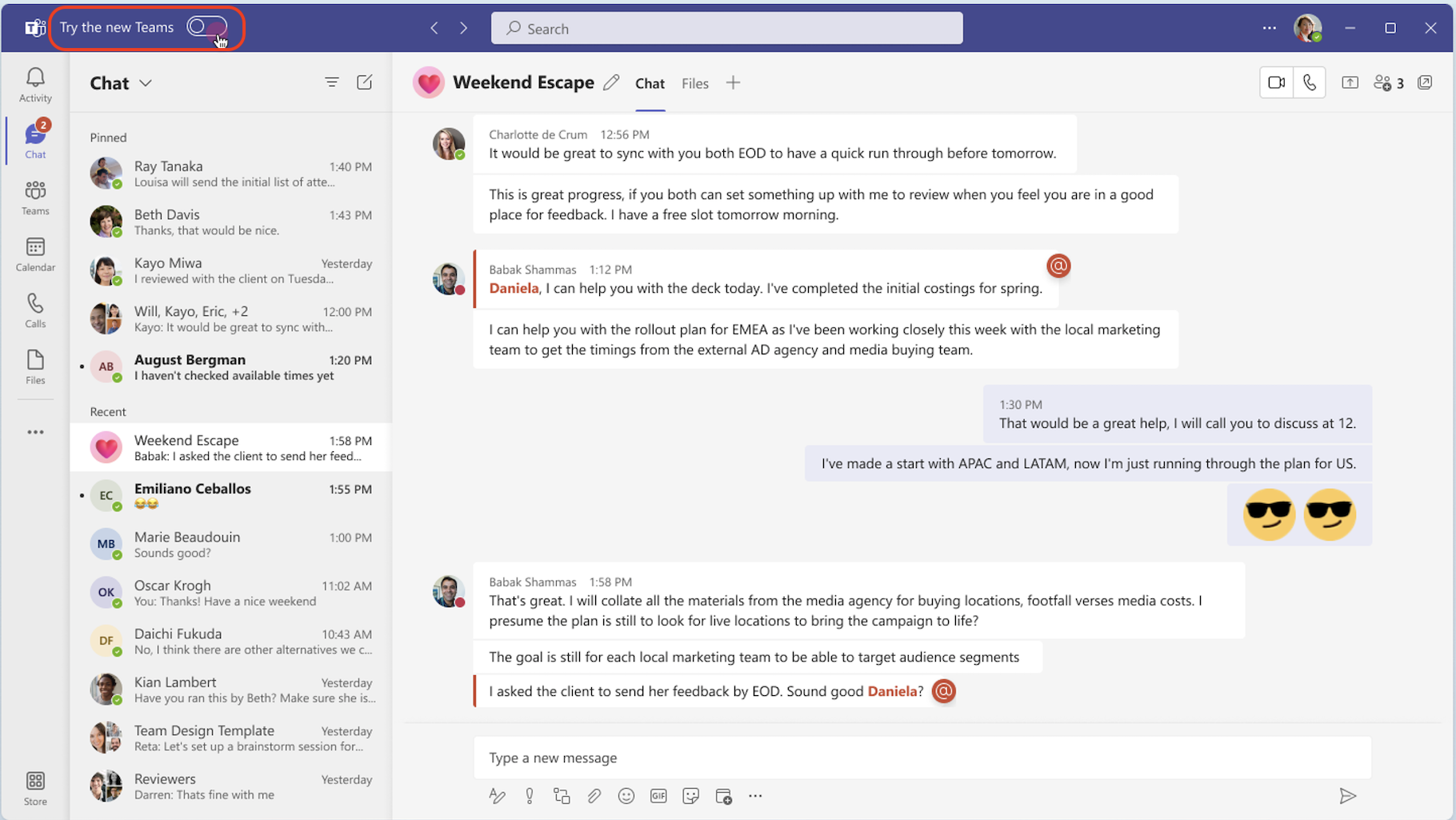
-
Sélectionnez Obtenir maintenant dans la boîte de dialogue contextuelle. Le nouveau Teams va commencer à installer.
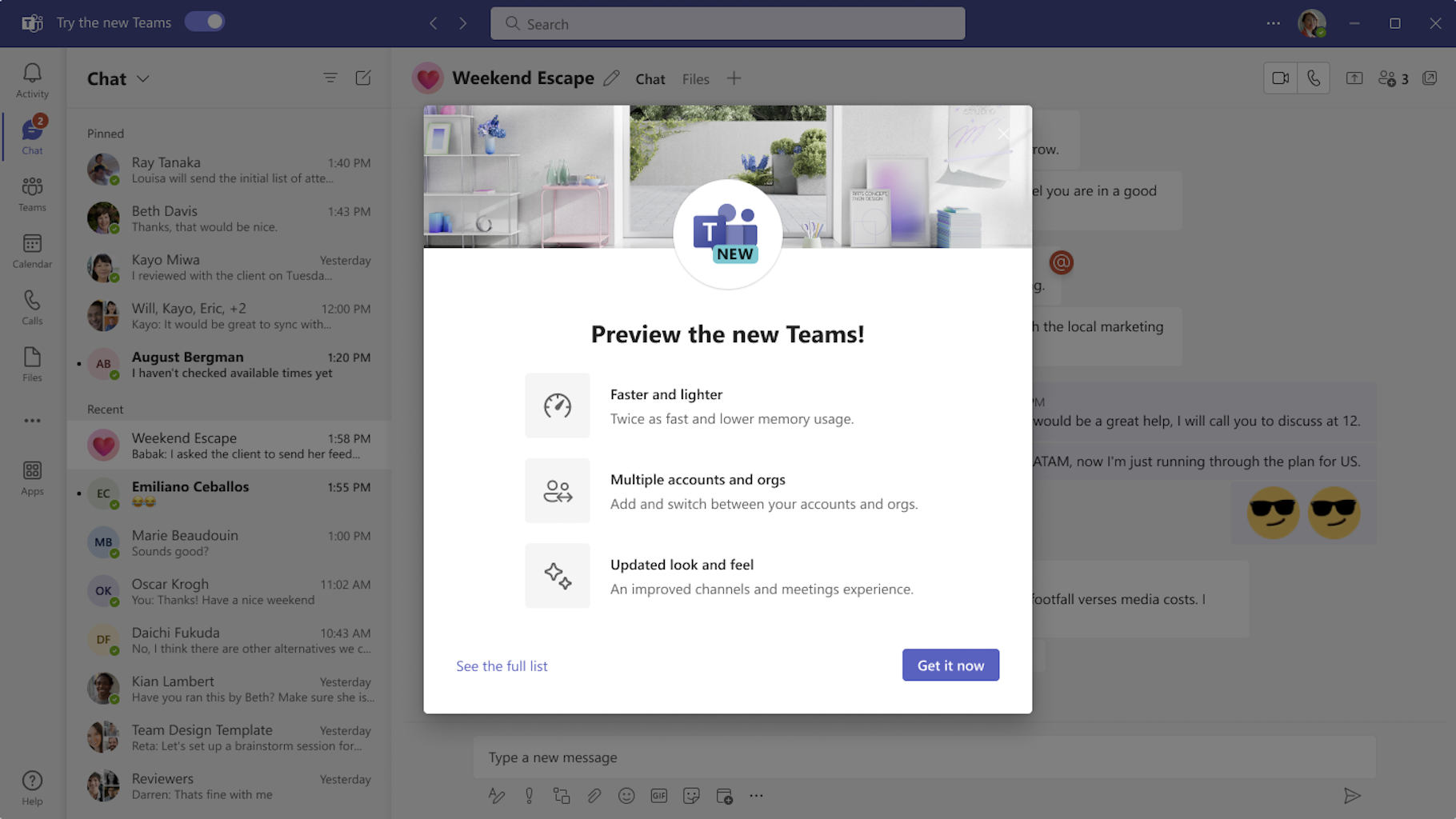
-
Votre application Teams redémarre pour ouvrir le nouveau Teams. Toutes les actions suivantes que vous effectuez se produisent dans le nouveau Teams par défaut, comme la participation à une réunion Teams à partir d’Outlook.
Lorsque vous êtes dans le nouveau Teams, activez (ou désactivez) les notifications en sélectionnant Paramètres et d’autres 
Ajouter un autre compte Teams
Avec la prise en charge multi-locataire multicomptes (MTMA) dans le nouveau Teams, vous pouvez vous connecter à plusieurs comptes professionnels ou scolaires (ou en tant qu’invité dans d’autres organisations) sans vous connecter à plusieurs navigateurs web.
Lorsque vous ajoutez des comptes à votre application de bureau Teams, vous pouvez :
-
Recevoir des notifications en temps réel de tous les comptes (et de toutes les organisations associées).
-
Participez à des conversations, réunions et appels sur plusieurs comptes et organisations sans passer d’un appel ou d’une réunion pour basculer entre les comptes et les organisations.
-
Définissez votre status pour chaque compte et organization individuellement.
Pour ajouter un autre compte, sélectionnez votre image de profil en haut à droite du nouveau Teams, puis sélectionnez Ajouter un autre compte.
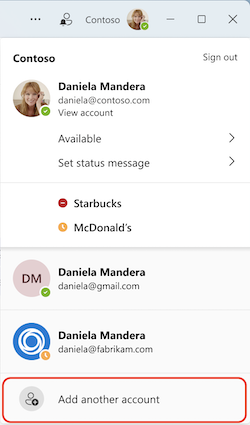
Si votre compte est un invité dans un autre organization, il s’affiche automatiquement. Pour plus d’informations, consultez Gérer les comptes et les organisations dans Microsoft Teams.
Revenir à Teams classique
Le nouveau Teams offre une parité complète des fonctionnalités pour presque toutes les fonctionnalités, y compris les applications métier personnalisées, les applications tierces, les salles de réunion, la vidéo 7x7, les files d’attente d’appels, les appels RTC, la recherche contextuelle dans les conversations et les canaux, la publication croisée d’une conversation de canal, etc.
Si vous souhaitez revenir à Teams classique, il est facile de basculer d’avant en arrière. Pour revenir à Teams classique :
-
Accédez à Paramètres et plus

-
Désactivez le bouton bascule Nouvelle équipe .
Remarque : Si vous participez à une réunion ou à un appel lors de la désactivation du bouton bascule, une notification vous demande de confirmer le commutateur. Votre appel ou réunion sera déconnecté.
Lorsque vous basculez entre teams nouveau et classique, la version que vous utilisez actuellement se ferme et celle vers laquelle vous basculez s’ouvre automatiquement et devient votre version par défaut.
Nouveautés
Pour obtenir des mises à jour sur les fonctionnalités à mesure qu’elles deviennent disponibles dans les nouveaux Teams, consultez Nouveautés de Microsoft Teams.
Obtenir de l’aide ou donner des commentaires
L’aide est en train de bouger ! Dans les nouveaux Teams, vous pouvez accéder aux articles d’aide et de support, aux vidéos et aux dernières nouveautés en sélectionnant Paramètres et d’autres 



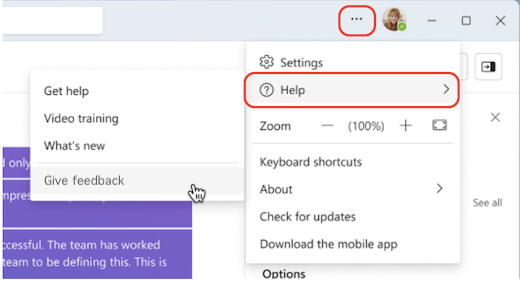
Vos commentaires sont essentiels pour améliorer l’expérience Teams. Si vous rencontrez un bogue ou si vous avez des commentaires lors de l’utilisation du nouveau Teams, sélectionnez 










